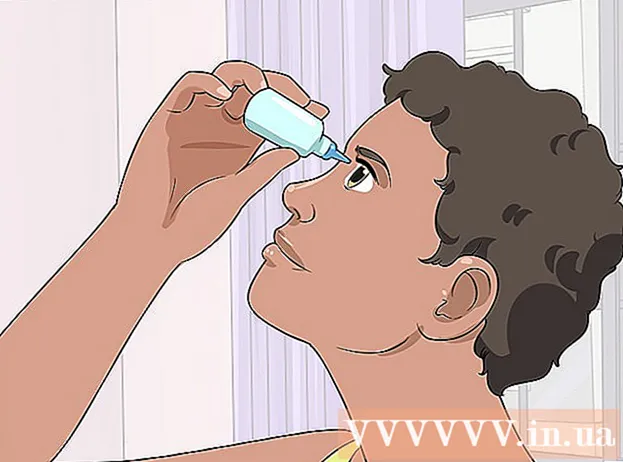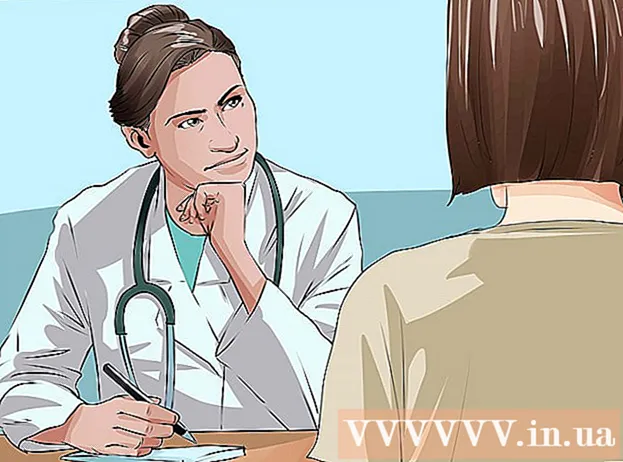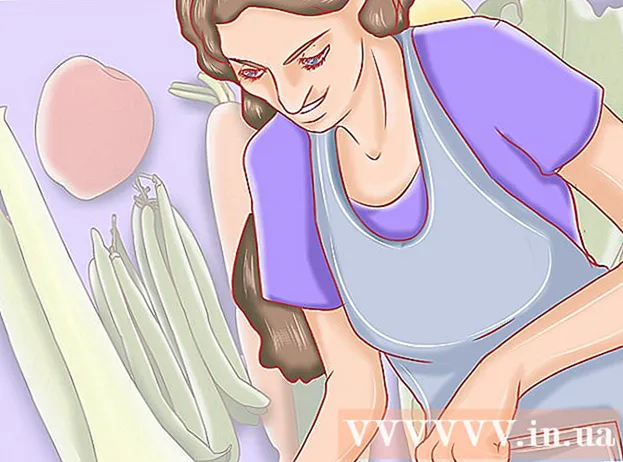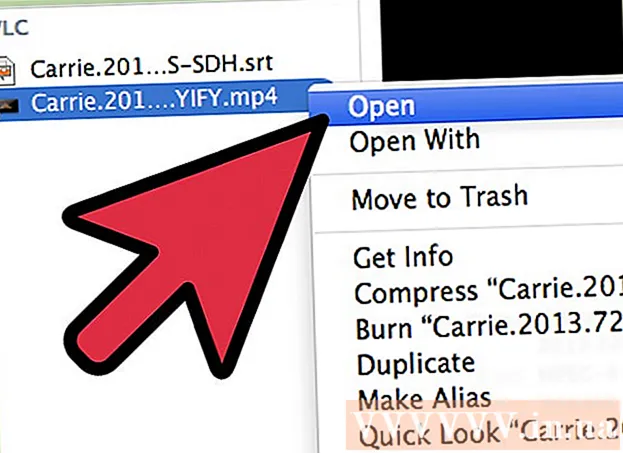May -Akda:
Monica Porter
Petsa Ng Paglikha:
15 Marso. 2021
I -Update Ang Petsa:
1 Hulyo 2024

Nilalaman
Ipinapakita sa iyo ng pahinang wiki na ito kung paano baguhin ang pangalang ginagamit ni Siri upang mag-refer sa iyo sa isang iPhone o iPad, o sa isang Mac.
Mga hakbang
Paraan 1 ng 2: iPhone o iPad
Buksan ang app ng Mga contact. Ang icon na ito ay mukhang isang address book kasama ang taong nakalarawan sa itaas.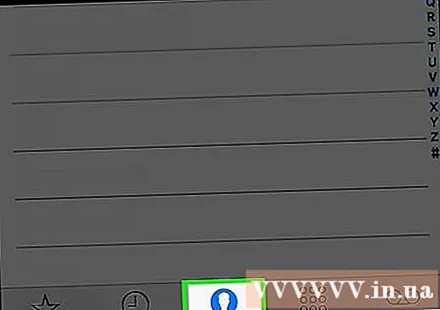
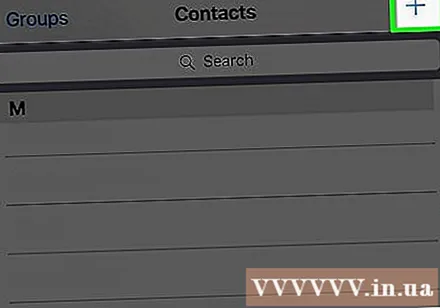
Pindutin +. Ang pagpipiliang ito ay nasa kanang sulok sa itaas.
Ipasok ang pangalang nais mong tawagan sa iyo ni Siri.
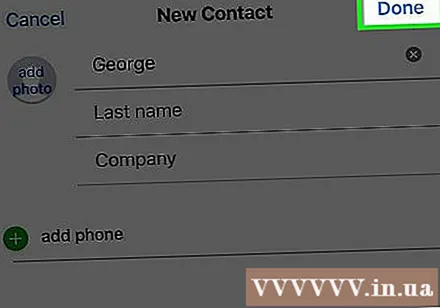
Pindutin Tapos na (Natupad).
Pindutin ang pindutan ng Home upang lumabas sa menu ng Siri.

Buksan ang app na Mga Setting. Ang app ay may isang kulay-abo na icon ng gear at karaniwang matatagpuan sa home screen.- Kung hindi mo nakikita ang app sa home screen, suriin sa loob ng folder na may label Mga utility. (Mga utility)
Mag-scroll pababa at tapikin ang Siri. Ang item na ito ay nasa pangatlong hanay ng mga pagpipilian.
Pindutin Ang Impormasyon ko (Ang aking impormasyon).
Piliin ang iyong paboritong pangalan mula sa phonebook. Ngayon, gagamitin ni Siri ang pangalan sa card ng negosyo na pinili mo upang tawagan ka. anunsyo
Paraan 2 ng 2: Mac
- Buksan ang app ng Mga contact. Ang application ay mukhang isang address book at karaniwang matatagpuan sa toolbar sa ilalim ng screen.
- Kung hindi mo makita ang app ng Mga contact sa toolbar, i-tap ang icon ng magnifying glass sa kanang sulok sa itaas ng screen, i-type ang "Mga contact" sa search bar at i-tap. Mga contact (Mga contact) sa mga resulta ng paghahanap.
- Mag-click +. Nasa ibabang kaliwang sulok ito ng window ng Mga contact.
- Ipasok ang iyong ginustong pangalan at apelyido.
- Pindutin Tapos na (Natupad).
- Pindutin Kard (Business card). Ang pagpipiliang ito ay nasa menu bar na tumatakbo sa tuktok ng screen.
- Pindutin Gawin itong card ko (Lumikha ng aking business card). Papalitan nito ang pangalan sa iyong pangunahing card sa negosyo. Ang Siri, tulad ng anumang iba pang Mac app na gumagamit ng iyong card sa negosyo, ay gagamitin ngayon ang pangalang ito upang tawagan ka. anunsyo